win10系统开机速度快,安全性高,融合了win7、win8系统的优点,是一款优秀的消费级别的操作系统。选择越来越多的小伙伴开始选择win10系统。今天,我就将戴尔无法开机重装win10系统的方法分享给你们
戴尔是一家世界500强的企业,其旗下主要产品就是笔记本电脑了,有些朋友在使用戴尔电脑的时候也遇到一些系统问题,那么戴尔无法开机如何重装win10系统呢?下面,我就给大家介绍一下戴尔无法开机重装win10系统的简单方法

U盘重装win10电脑图解1
准备工具:
1、U盘一个,大于8G
2、小鱼一键重装系统软件,官网下载地址:http://www.xiaoyuxitong.com/
3、可以上网的电脑一台
具体步骤:
1.使用可以上网的那台电脑下载小鱼一键重装软件,将U盘插入电脑。打开下载好的小鱼一键重装系统软件,切换到U盘启动——点击U盘模式。
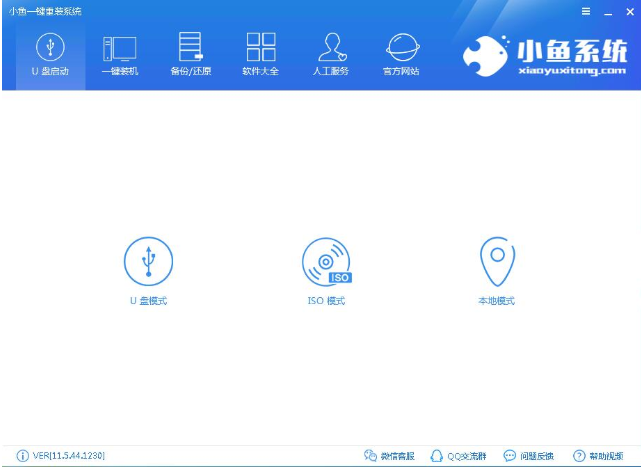
win10电脑图解2
2.软件会自动识别U盘,选择U盘盘符后点击右下角的PE 版本,选择高级版后再点击一键制作启动U盘
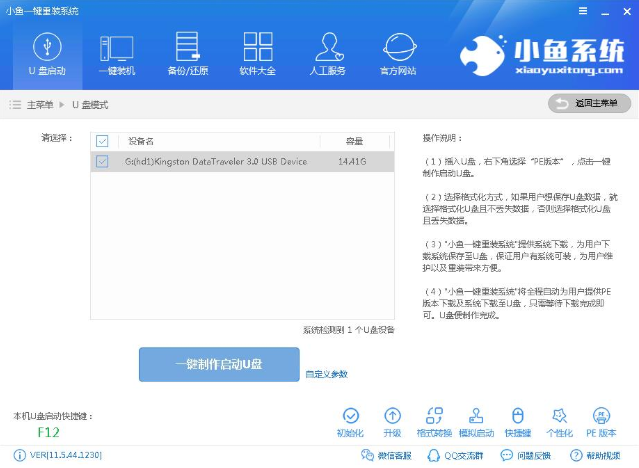
戴尔电脑图解3
3.接着选择U盘格式化方式
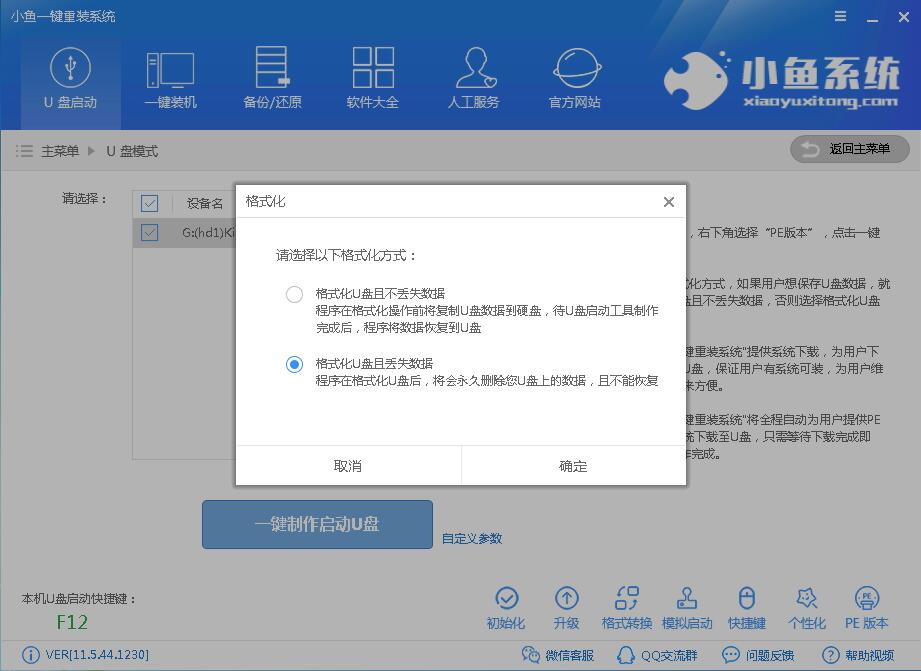
win10电脑图解4
4.再选择需要安装的系统镜像,点击勾选Win10系统后点击下载系统且制作U盘。
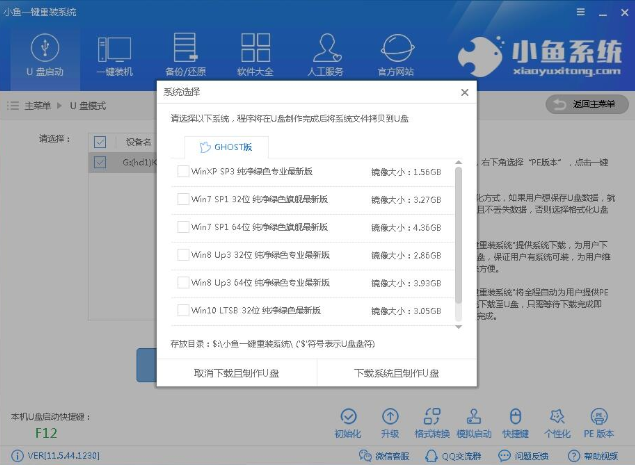
U盘重装win10电脑图解5
5.然后等待U盘启动盘的制作完成,出现如图提示即启动盘制作成功,之后将U盘退出

win10电脑图解6
6.将U盘插入无法开机的戴尔电脑,按下开机键后立即不停地按F12或者ESC键,可以尝试一下,然后在调出来的界面选择USB的选项,点击回车
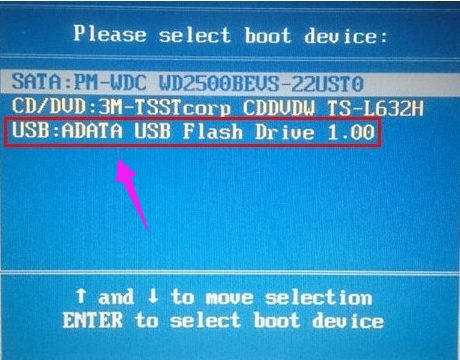
win10电脑图解7
7.进入PE选择界面后使用方向键选项选择02新机型进入PE系统
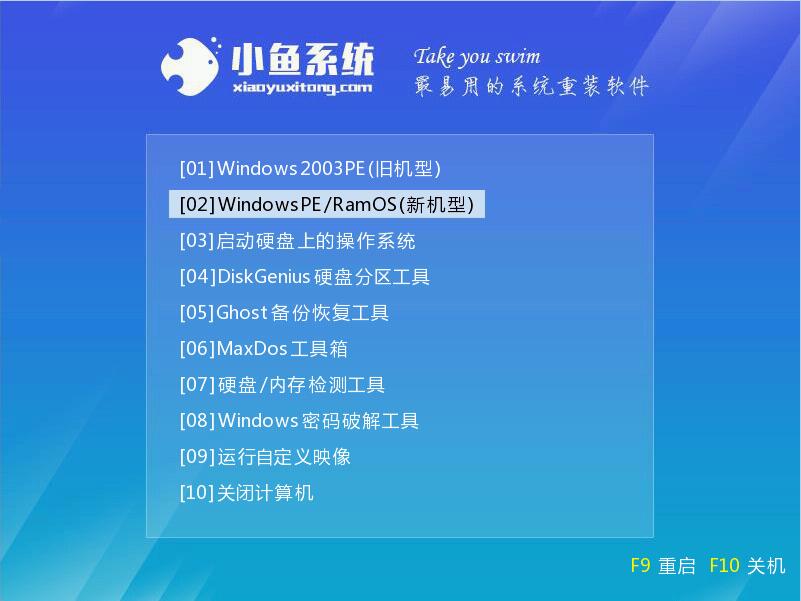
win10电脑图解8
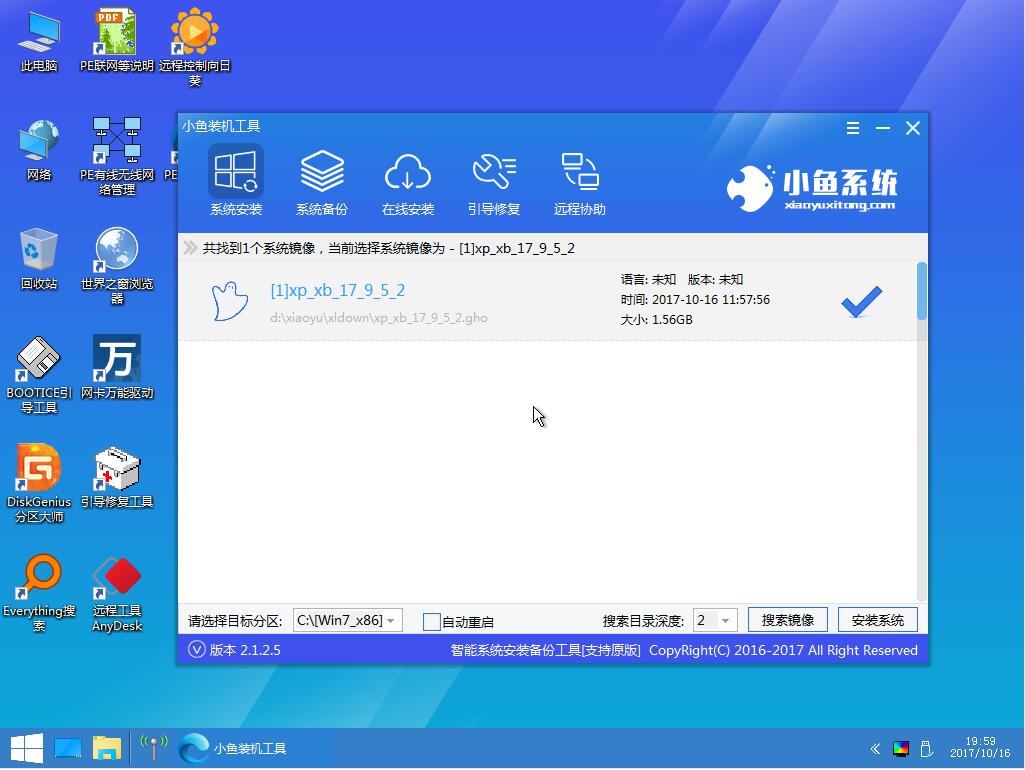
U盘重装win10电脑图解9
9.开始安装win10系统,安装完成后拔出U盘,重启电脑
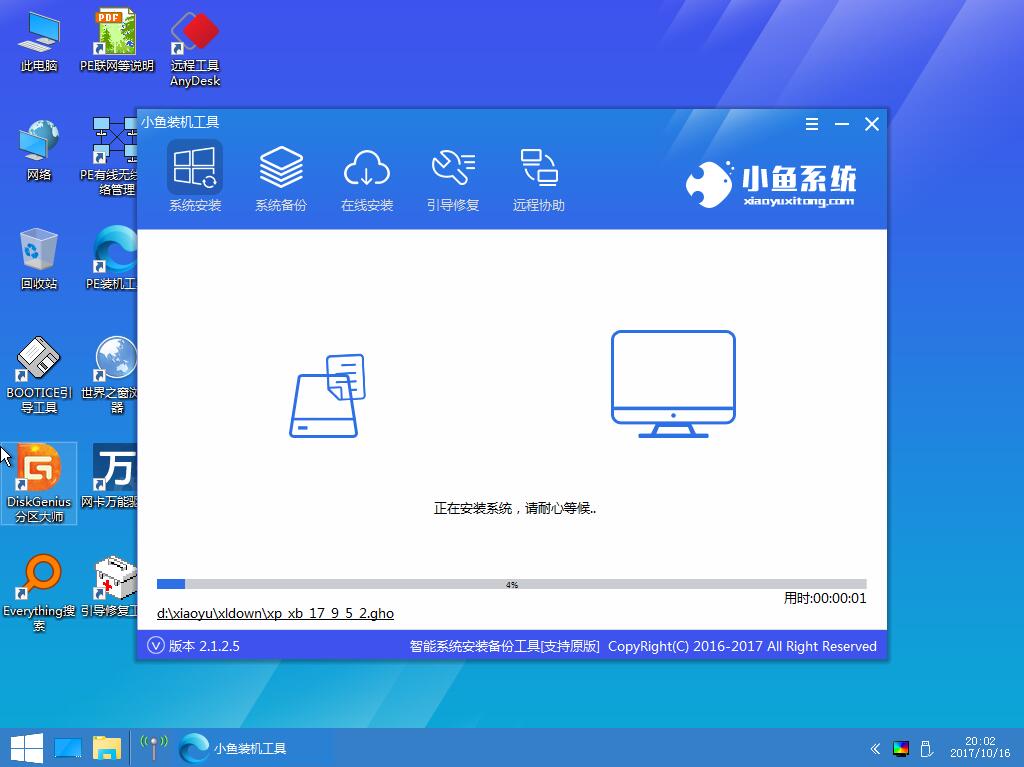
win10电脑图解10
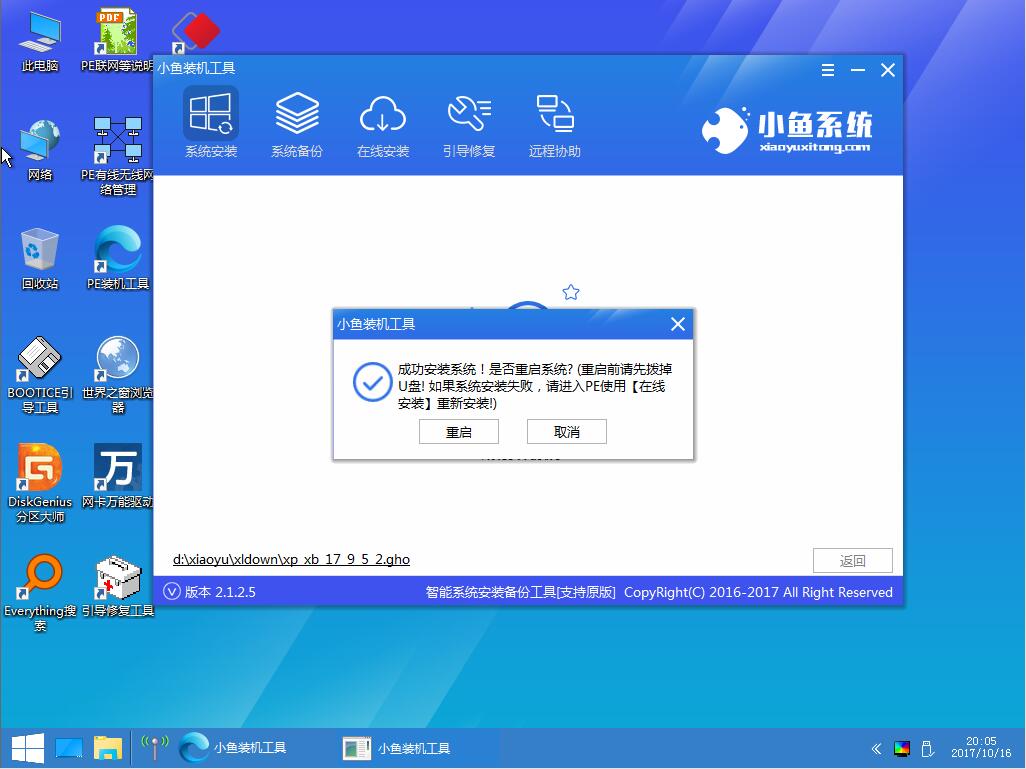
戴尔无法开机重装win10电脑图解11
10.进入系统部署,驱动安装界面,耐心等待,安装即将完成。

U盘重装win10电脑图解12

U盘重装win10电脑图解13
以上就是惠普无法开机重装win10系统的详细步骤了,你学会了吗?
Copyright ©2018-2023 www.958358.com 粤ICP备19111771号-7 增值电信业务经营许可证 粤B2-20231006